Actualmente, se utilizan varios formatos de imagen. De JPEG a PNG, diferentes aplicaciones requieren diferentes formatos. Asimismo, los archivos PDF también son necesarios y utilizados en diversas industrias. La mayoría de nosotros sabemos cómo convertir un archivo PDF a formato JPEG, pero lo que sigue siendo un pequeño misterio es cómo convertir PNG en un archivo PDF. Y en este artículo, lo revelaremos.
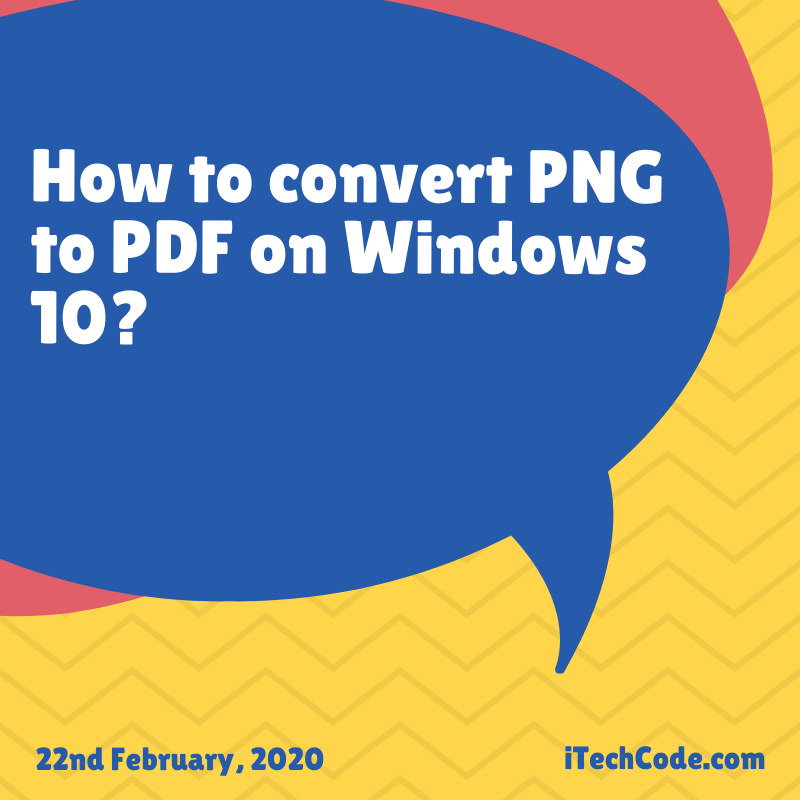
¿Alguna vez ha tenido problemas para cambiar los formatos de imagen a PDF en Windows 10? Windows 10 le permite tomar una captura de pantalla de cualquier cosa en el escritorio y guardarla. Sin embargo, lo que captura en forma de captura de pantalla no es contenido gráfico. Esto significa que tendría que convertirlo en un archivo o documento PDF.
Ahora, hay diferentes formas de convertir PNG a PDF en Windows 10. Puede usar la aplicación Paint de Microsoft para modificar los formatos de archivo . Puede cambiar el formato de imagen a PNG, JPEG, TIF, GIF, BMP y JPG, etc. Sin embargo, la aplicación de pintura en Windows 10 no es compatible con el formato PDF. Pero no hay nada de qué preocuparse, ya que puede convertir PNG a PDF en Windows 10 utilizando otra función. Esta es una característica recién introducida que hace que la conversión de archivos de png a pdf sea realmente fácil y conveniente.
Microsoft Print to PDF es la característica que le permite cambiar el formato de archivo, y es fácilmente accesible en la mayoría Programa de sistema de Windows 10. Entonces, ¿cómo funciona esta característica? Le permite guardar una página web como PDF, y luego debe seguir algunos pasos simples para convertir el archivo y guardarlo en formato PDF.
CONVERSIÓN DE PNG A PDF EN WINDOWS 10:
Así es como puede convertir fácilmente el archivo en formato PNG a PDF en Windows 10. Es muy fácil, y si no puede obtener este, le proporcionaremos una solución aún más rápida al final del artículo.
- Busca el archivo cuyo formato desea cambiar y luego hace clic derecho sobre él. Verá aparecer algunas opciones; haga clic en IMPRIMIR y se abrirá una pantalla.
- En la sección superior izquierda, verá el menú desplegable; Pinchalo. Elija la opción «Microsoft Print to PDF» y seleccione la opción como impresora. Hay varias otras opciones, pero son completamente opcionales y probablemente no las necesitará para esta conversión específica.
- Ahora, obtenga una vista previa de la página PDF. En la parte inferior derecha de la página, verá la opción «imprimir»; presiónelo.
- Se abrirá un cuadro emergente y podrá elegir la ubicación en la que desea guardar su archivo PDF. Elija la ubicación y escriba el nombre del archivo con el que desea guardarlo y haga clic en guardar.
- La imagen se ha convertido a PDF y ahora está guardada en la ubicación que ha elegido. Vaya y compruébelo allí.
Si es un usuario de Windows 10 y el programa de su sistema está actualizado a la última versión, podrá encontrar esta nueva función y utilizarla. Sin embargo, si cree que este es un productor más largo, tenemos uno mucho más simple para usted aquí. Además, si aún no tiene acceso a esta función, también puede usar el método más simple.
Averigüemos qué es.
STARZSOFT:
Por lo tanto, es posible que no todos tengan acceso a la opción Microsoft Print to PDF. Esto no significa que no pueda convertir el archivo png a pdf. Varios convertidores en línea le prometen hacer la tarea por usted. Sin embargo, no todos son tan eficientes. Hemos elegido el mejor para ti, y ese es Starzsoft. Puede visitar el sitio web aquí y probar sus servicios. El convertidor se puede descargar y utilizar gratis, lo que significa que no tienes que preocuparte por una inversión.
Starzsoft es un convertidor excepcional y mucho más eficiente que los que solemos ver en Internet. Le ofrecen un completo kit de herramientas en PDF. ¿Qué significa esto? El kit de herramientas PDF no solo le permite convertir PNG a PDF, sino que también le permite convertir PDF a cualquier formato que desee. Puede convertir fácilmente PDF a formato Word, o también puede modificarlo a Excel o PowerPoint.
Además, también le permite convertir PDF a HTML y varios formatos de imagen. Asimismo, tienes la opción de convertir cualquier formato a PDF. Ya sea que tenga un documento de Word o un archivo HTML, puede convertirlo a PDF en poco tiempo, con la ayuda de Starzsoft.
Otra característica increíble del kit de herramientas PDF de Starzsoft es que puede hacer cambios en su archivo PDF también. Es bastante difícil hacer eso, y si lo ha intentado, sabrá la lucha. Por lo tanto, Starzsoft simplemente le facilita esta tarea a usted también. Puede dividir archivos PDF. Por ejemplo, puede separar un archivo pdf y combinarlo en otros archivos múltiples. Del mismo modo, también puede fusionar y comprimir archivos PDF a través de esta increíble herramienta en línea. Por lo tanto, Starzsoft es la mejor opción para todos los que luchan con conversiones de archivos, extracciones y mucho más.
CONCLUSIÓN:
Si está utilizando Windows 10, ahora sabe cómo puede convertir png a pdf en 2 minutos. Sin embargo, si no tiene acceso a la opción Microsoft Print to PDF, puede confiar fácilmente en Starzsoft para que haga la tarea por usted. Este es un convertidor en línea increíblemente profesional y de alta calidad que le brinda el poder de hacer mucho más que una simple conversión. Puede visitar la página web y descargarla de forma gratuita. ¡Úselo hoy y vea lo fácil que es convertir archivos!